window7无线网络连接不上出现了红x怎么处理 Windows 7无线网络连接红X解决方法
在使用Windows 7时,有时候会遇到无线网络连接不上,出现了红X的情况,这种问题可能导致用户无法正常上网,给工作和生活带来一定的困扰。不过不用担心我们可以通过一些简单的方法来解决这个问题,让无线网络连接恢复正常。接下来我们将介绍一些解决方法,帮助您重新建立无线网络连接,解决红X问题。
具体方法:
无线网卡被禁用的情况
1、一般情况下,出现WiFi网络图标为红叉,是因为无线网卡设备被禁用所致,此时可以对任务栏系统托盘图标中的网络图标击右键,选择“打开网络和共享中心”选项。

2、接下来,在打开的页面中,点击左上角“更改适配器设置”选项。
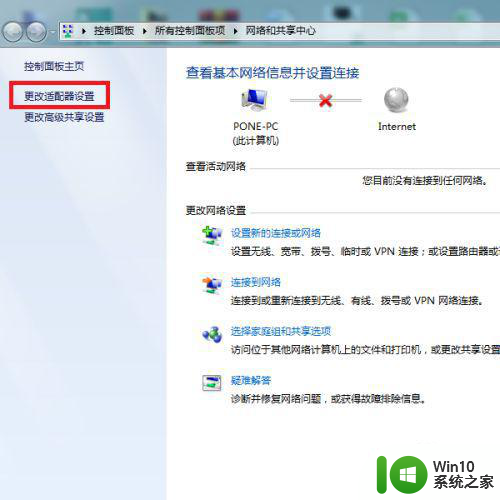
3、接下来,在打开的网络适配器页面中,可以看到无线网卡设备属于被禁用状态。
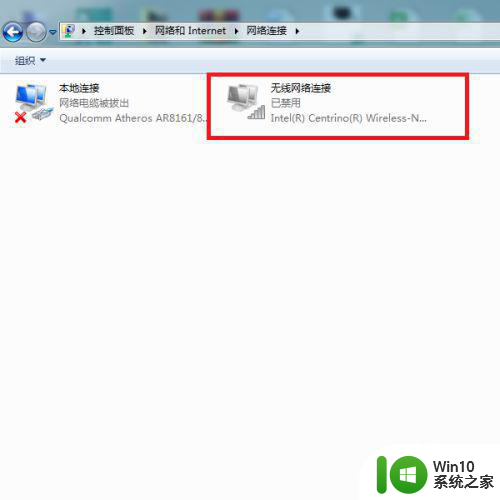
4、对着被禁用的无线网卡设备击右键,选择“启用”菜单项,开启无线网卡设备的正常功能。
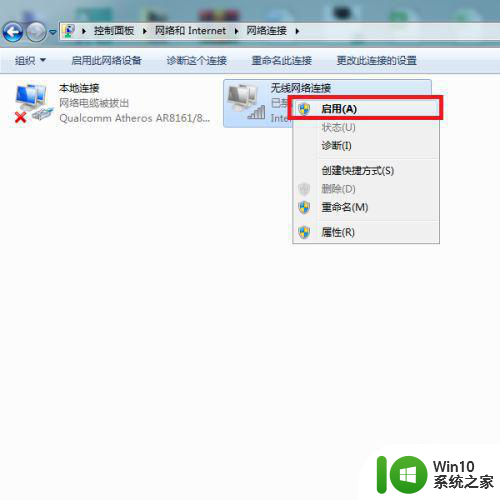
5、接下来,可以看到系统页面中显示正在启用无线网络,此时需要稍微等待一段时间。
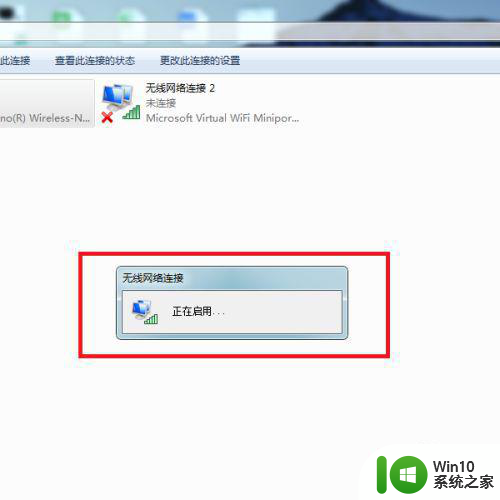
6、最后,即可在任务栏中看到无线网络图标已经处于正常的状态,此时就可以选择可用的无线网络连接并使用了。
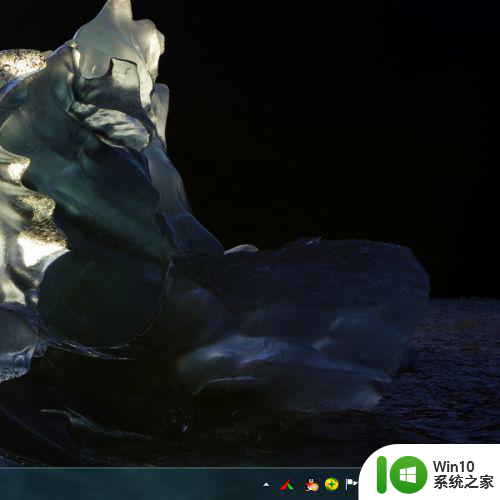
无线网卡设备驱动程序未安装
1、除了无线网卡设备被禁用的情况,还有一种可能就是无线网卡设备的驱动程序未成功安装,此时可以利用360安全卫士软件来完成驱动程序的安装。打开360安全卫士软件主页面,点击页面顶部“系统修复”菜单项。
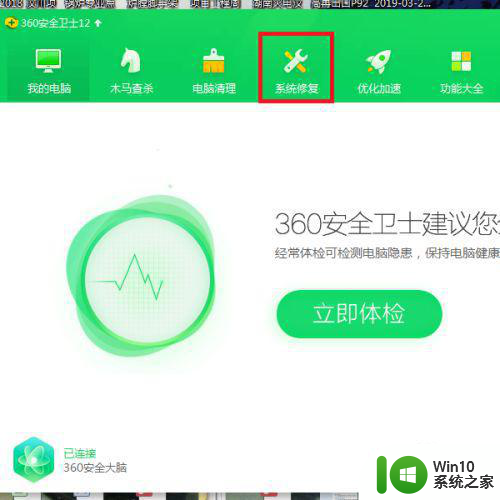
2、接下来,在打开的页面右侧,选择“单项修复”菜单项,在弹出的页面中,选择“驱动修复”选项。
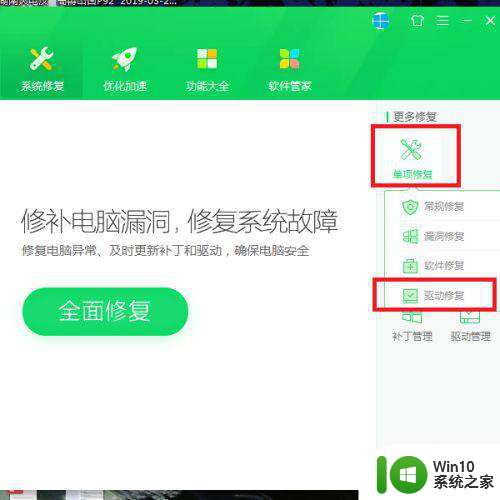
3、接下来,软件将自动扫描系统硬件缺失的驱动程序,如果无线网卡设备的驱动程序未安装,会显示在扫描结果页面中。
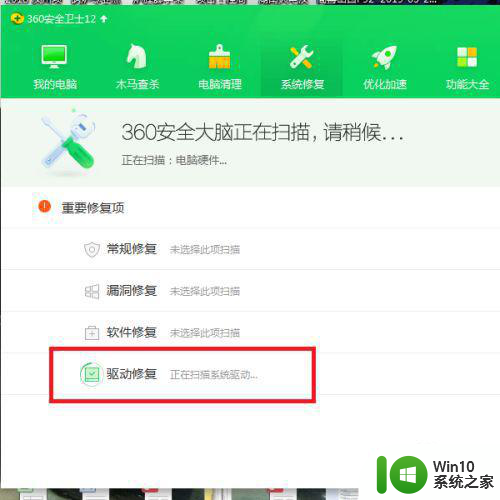
4、最后,可以按照软件的页面提示,下载并安装无线网卡设备的驱动程序,驱动程序安装完成之后,即可正常使用无线网络功能。当然,大家也可以选择使用驱动精灵、驱动人生等软件来实现同样的功能。
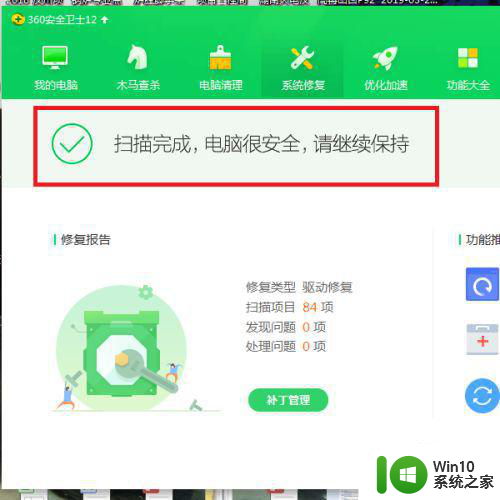
以上就是window7无线网络连接不上出现了红x怎么处理的全部内容,有出现这种现象的小伙伴不妨根据小编的方法来解决吧,希望能够对大家有所帮助。
window7无线网络连接不上出现了红x怎么处理 Windows 7无线网络连接红X解决方法相关教程
- 笔记本电脑win7系统无线网络连接显示红叉如何处理 win7系统笔记本电脑无线网络连接显示红叉怎么解决
- win7电脑无线网络连接不上有个红叉修复方法 win7电脑无线网络连接有红叉怎么办
- 无线网卡win7网络连接红叉怎么修复 无线网卡win7网络连接红叉解决方法
- win7笔记本电脑无线网络连接显示红叉怎么解决 win7笔记本电脑无线网络连接红叉怎么修复
- win7笔记本电脑无线网络连接显示红叉怎么办 win7笔记本电脑无线网络连接显示红叉解决方法
- 笔记本电脑win7无线网络连接后出现感叹号怎么解决 win7笔记本电脑无线网络连接后出现感叹号怎么解决
- window7网络连接没有管理无线网络怎么办 Windows 7无线网络连接管理设置
- windows7无线网络出现红叉修复方法 windows7无线网络显示红叉怎么办
- win7网络连接有个红叉的解决教程 windows7网络连接红叉无法联网怎么解决
- win7系统网络连接出现感叹号无法访问互联网的解决方法 win7电脑无法连接到局域网或无线网络的解决方案
- win7红叉无法上网怎么排查解决 win7网络连接出现红叉怎么处理
- 笔记本win7系统无线网络找不到无法连接wifi的处理步骤 win7系统笔记本无线网络连接失败解决方法
- window7电脑开机stop:c000021a{fata systemerror}蓝屏修复方法 Windows7电脑开机蓝屏stop c000021a错误修复方法
- win7访问共享文件夹记不住凭据如何解决 Windows 7 记住网络共享文件夹凭据设置方法
- win7重启提示Press Ctrl+Alt+Del to restart怎么办 Win7重启提示按下Ctrl Alt Del无法进入系统怎么办
- 笔记本win7无线适配器或访问点有问题解决方法 笔记本win7无线适配器无法连接网络解决方法
win7系统教程推荐
- 1 win7访问共享文件夹记不住凭据如何解决 Windows 7 记住网络共享文件夹凭据设置方法
- 2 笔记本win7无线适配器或访问点有问题解决方法 笔记本win7无线适配器无法连接网络解决方法
- 3 win7系统怎么取消开机密码?win7开机密码怎么取消 win7系统如何取消开机密码
- 4 win7 32位系统快速清理开始菜单中的程序使用记录的方法 如何清理win7 32位系统开始菜单中的程序使用记录
- 5 win7自动修复无法修复你的电脑的具体处理方法 win7自动修复无法修复的原因和解决方法
- 6 电脑显示屏不亮但是主机已开机win7如何修复 电脑显示屏黑屏但主机已开机怎么办win7
- 7 win7系统新建卷提示无法在此分配空间中创建新建卷如何修复 win7系统新建卷无法分配空间如何解决
- 8 一个意外的错误使你无法复制该文件win7的解决方案 win7文件复制失败怎么办
- 9 win7系统连接蓝牙耳机没声音怎么修复 win7系统连接蓝牙耳机无声音问题解决方法
- 10 win7系统键盘wasd和方向键调换了怎么办 win7系统键盘wasd和方向键调换后无法恢复
win7系统推荐
- 1 风林火山ghost win7 64位标准精简版v2023.12
- 2 电脑公司ghost win7 64位纯净免激活版v2023.12
- 3 电脑公司ghost win7 sp1 32位中文旗舰版下载v2023.12
- 4 电脑公司ghost windows7 sp1 64位官方专业版下载v2023.12
- 5 电脑公司win7免激活旗舰版64位v2023.12
- 6 系统之家ghost win7 32位稳定精简版v2023.12
- 7 技术员联盟ghost win7 sp1 64位纯净专业版v2023.12
- 8 绿茶ghost win7 64位快速完整版v2023.12
- 9 番茄花园ghost win7 sp1 32位旗舰装机版v2023.12
- 10 萝卜家园ghost win7 64位精简最终版v2023.12